|
2.实验目的 掌握 Linux 管道命令及相关命令(cut、sort、wc、uniq、tee、tr、split)的使用方法。
学会使用 Shell 编程实现基本的计算器功能。
掌握在 CentOS 7 系统中安装 Tomcat 的方法。 |
|
1. Linux 管道命令及相关命令练习 1.1 管道命令 定义:管道命令将一个命令的输出作为下一个命令的输入,格式为 命令A | 命令B。 示例: 使用 ls -al /etc | less 浏览 /etc 目录的详细内容。 使用 cat file.txt | grep "keyword" 查找文件中包含特定关键词的行。 1.2 cut 命令 功能:从文件或输入中提取特定字符或字段。 示例: 提取文件中每行的第 5 个字符:head -2 file.txt | cut -c5 提取以 : 分隔的第 1 和第 2 个字段:head -2 file.txt | cut -d ':' -f1,2 1.3 sort 命令 功能:对文件内容进行排序。 示例: 按字符串排序:sort file.txt 去重排序:sort -u file.txt 按数值排序:sort -n file.txt 按倒序排序:sort -r file.txt 1.4 wc 命令 功能:统计文件的字节数、单词数、行数。 示例: 统计文件的行数、单词数和字节数:wc file.txt 仅统计行数:wc -l file.txt 统计多个文件:wc file1.txt file2.txt 1.5 uniq 命令 功能:去除重复行,通常与 sort 命令结合使用。 示例: 去重:sort file.txt | uniq 统计每行出现的次数:sort file.txt | uniq -c 1.6 tee 命令 功能:将命令输出同时写入文件和标准输出。 示例: 将输出保存到多个文件:sort file.txt | uniq | tee output1.txt output2.txt 1.7 tr 命令 功能:替换或删除文件中的字符。 示例: 替换字符:echo "hello" | tr 'h' 'H' 删除字符:echo "hello123" | tr -d '0-9' 1.8 split 命令 功能:将大文件分割成多个小文件。 示例: 按字节分割:split -b 10k largefile.txt 按行数分割:split -l 1000 largefile.txt |
|
创建一个测试文件 file.txt,并输入一些内容。
echo -e "apple\\nbanana\\napple\\norange\\nbanana" > file.txt
# 示例:使用 cut 命令提取第 1 和第 2 个字段 cat file.txt | cut -d ':' -f1,2
# 示例:使用 sort 命令排序 sort file.txt
# 示例:使用 uniq 命令去重 sort file.txt | uniq
# 示例:使用 tee 命令将输出保存到多个文件 sort file.txt | uniq | tee output1.txt output2.txt
2. Shell 编程实现计算器功能 2.1 编写 Shell 脚本 创建一个名为 calculator.sh 的脚本文件。 编写脚本实现以下功能: 提供用户选择运算符(+、-、*、/、sqrt、square、cube)的提示。 根据用户输入的运算符和操作数,计算并输出结果。 脚本示例: #!/bin/bash
echo "欢迎使用 Shell 计算器" echo "请选择运算符:+ – * / sqrt square cube" read operator
echo "请输入第一个数字:" read num1
if [[ "$operator" == "sqrt" || "$operator" == "square" || "$operator" == "cube" ]]; then num2=$num1 else echo "请输入第二个数字:" read num2 fi
case $operator in +) result=$(echo "$num1 + $num2" | bc) ;; -) result=$(echo "$num1 – $num2" | bc) ;; *) echo "未知运算符" exit 1 ;; esac
echo "结果是:$result"
操作步骤: 使用文本编辑器创建 calculator.sh 文件,并复制上述脚本内容。 nano calculator.sh
将上述脚本内容粘贴到文件中,保存并退出。 赋予脚本执行权限: chmod +x calculator.sh
运行脚本: ./calculator.sh 根据提示输入运算符和数字,观察结果是否正确。
# 示例输入 请选择运算符:+ – * / sqrt square cube + 请输入第一个数字: 10 请输入第二个数字: 5 # 示例输出 结果是:15
3.1 安装 JDK 下载并安装 JDK 15.0.1。 配置 Java 环境变量。 操作步骤: 下载 JDK 安装包: wget https://download.oracle.com/java/technologies/javase-jdk15-downloads.html#license-lightbox 由于 Oracle 官方网站的链接可能需要登录或接受协议,建议手动下载后上传到服务器。 解压安装包:
tar -zxvf jdk-15.0.1_linux-x64_bin.tar.gz 将解压后的文件移动到 /usr/local/java 目录: mkdir /usr/local/java mv jdk-15.0.1 /usr/local/java/ 修改配置文件 /etc/profile,添加以下内容: export JAVA_HOME=/usr/local/java/jdk-15.0.1 export CLASSPATH=.:$JAVA_HOME/lib/dt.jar:$JAVA_HOME/lib/tools.jar export PATH=$PATH:$JAVA_HOME/bin 使配置生效:
source /etc/profile 验证 JDK 是否安装成功:
java -version 如果输出 JDK 的版本信息,则表示安装成功。 3.2 安装 Tomcat 下载并安装 Tomcat 9.0.41。 配置 Tomcat。 操作步骤: 下载 Tomcat 安装包: wget https://dlcdn.apache.org/tomcat/tomcat-9/v9.0.102/bin/apache-tomcat-9.0.102.tar.gz 解压安装包: tar -zxf apache-tomcat-9.0.102.tar.gz 将解压后的文件移动到 /usr/local/tomcat 目录: mkdir /usr/local/tomcat mv apache-tomcat-9.0.102 /usr/local/tomcat 启动 Tomcat: cd /usr/local/tomcat/apache-tom |
|
5.实验结论及心得 实验结论: 成功掌握了 Linux 管道命令及相关命令的使用,包括 cut、sort、wc、uniq、tee、tr 和 split,这些命令对于处理文本数据非常有用。
学会了使用 Shell 编程实现基本的计算器功能,这有助于理解 Shell 脚本的基本语法和逻辑结构。
掌握了在 CentOS 7 系统中安装 Tomcat 的方法,包括安装 JDK 和配置 Tomcat 环境。
心得体会: 通过这次实验我发现 Linux 命令行是一个强大的工具,可以高效地处理文件和数据。
Shell 编程提供了一种自动化任务和简化复杂操作的方法,这对于系统管理和日常任务非常有用。
安装和配置服务器软件(如 Tomcat)需要对系统环境有深入的理解,同时也需要耐心和细致的操作。 |
 网硕互联帮助中心
网硕互联帮助中心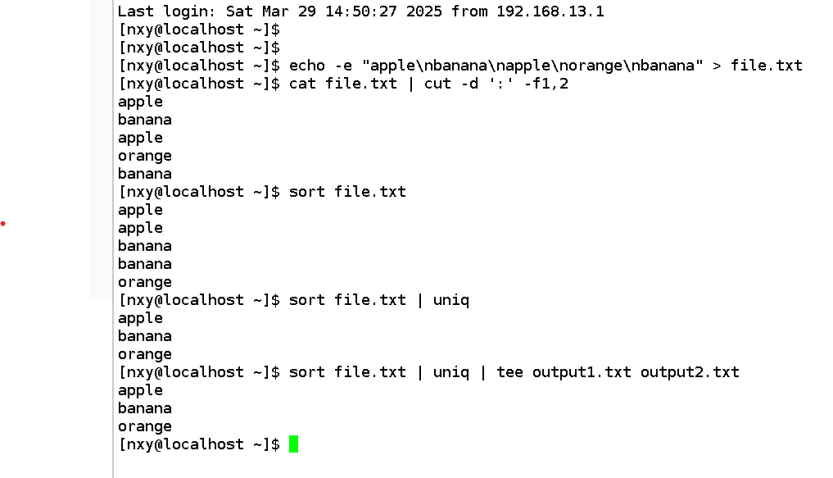
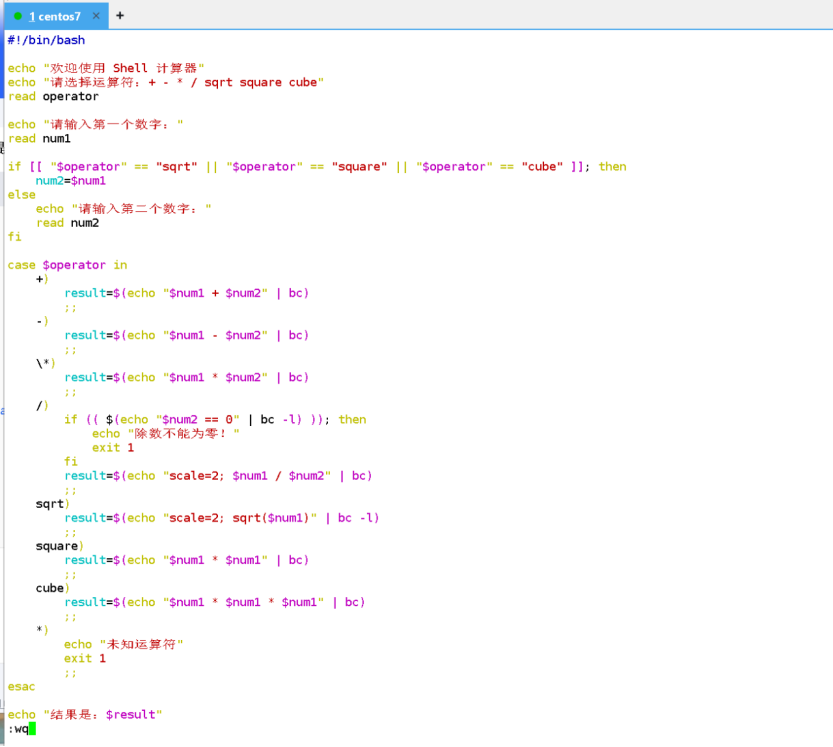
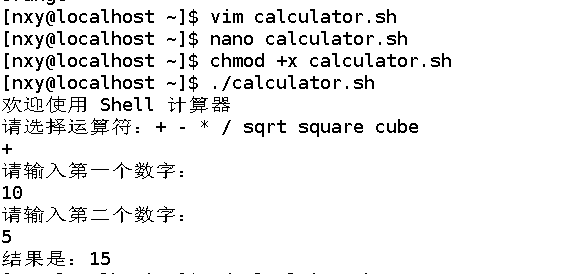
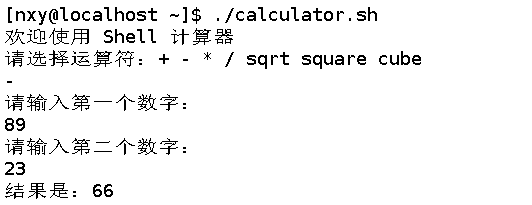
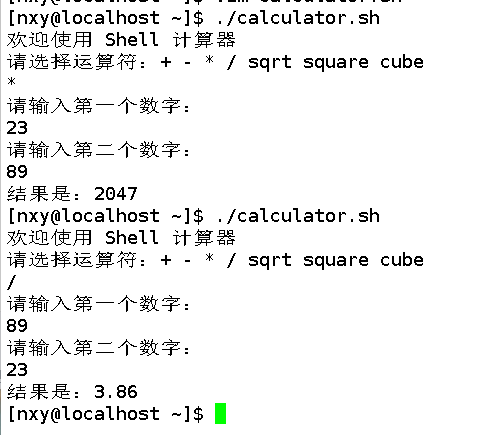
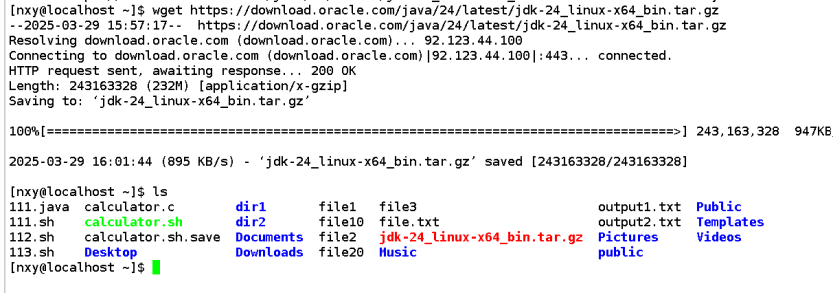
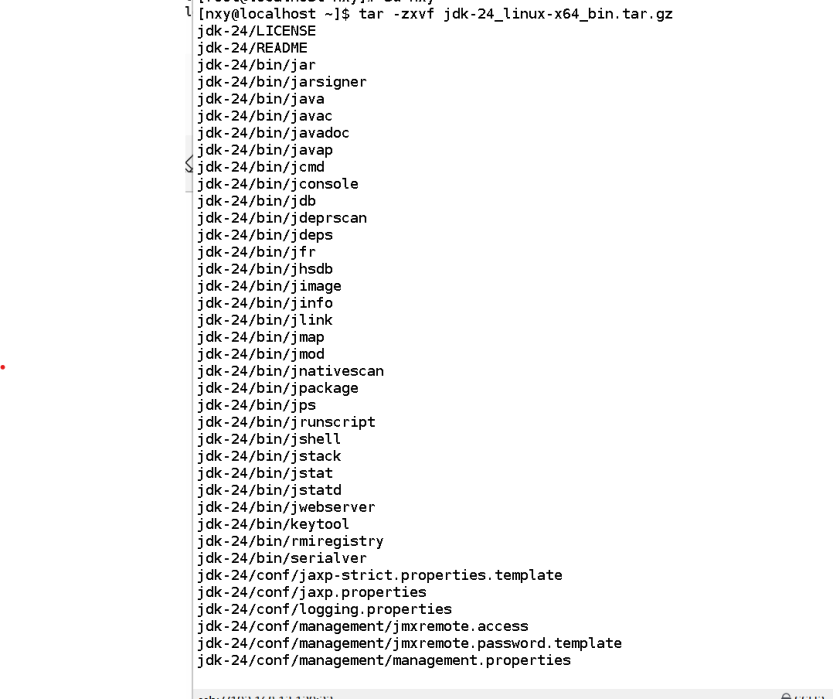
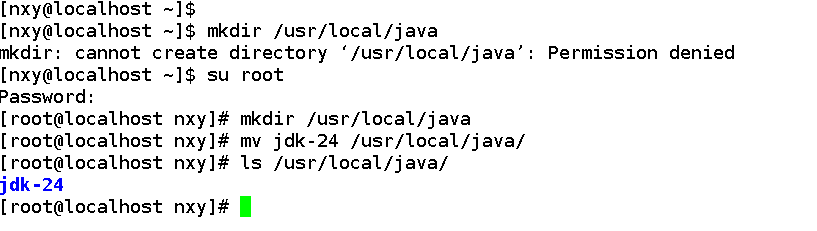
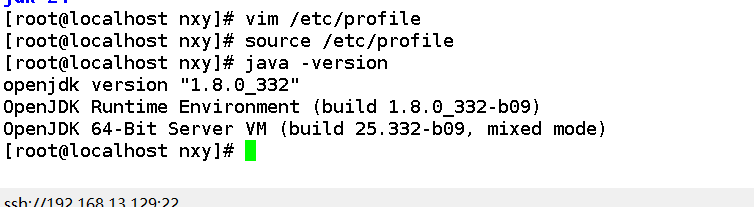
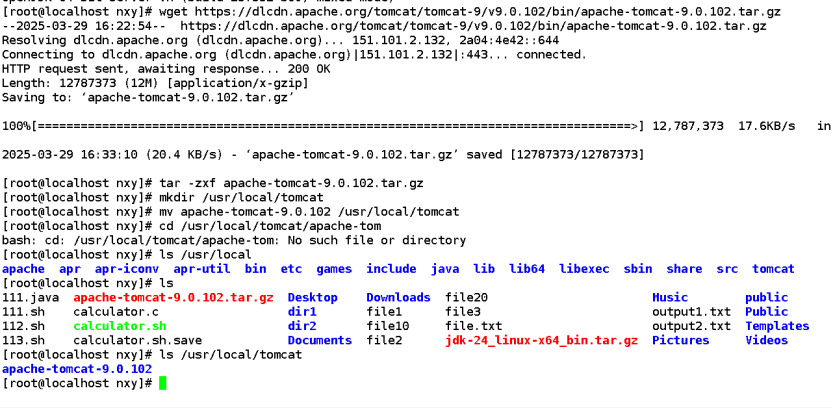
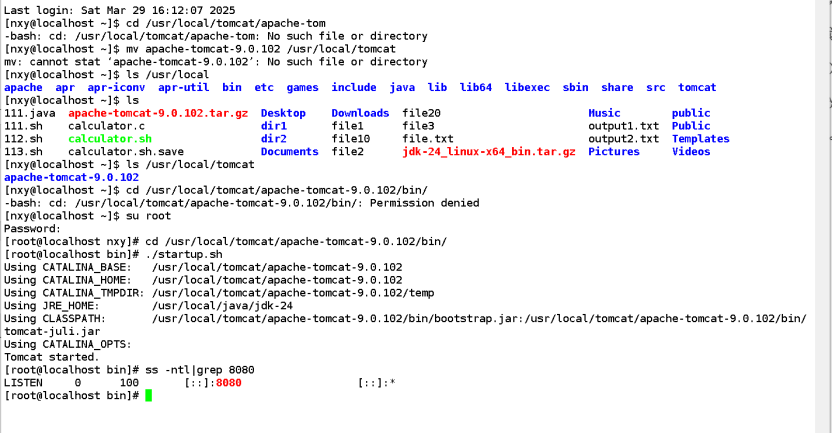
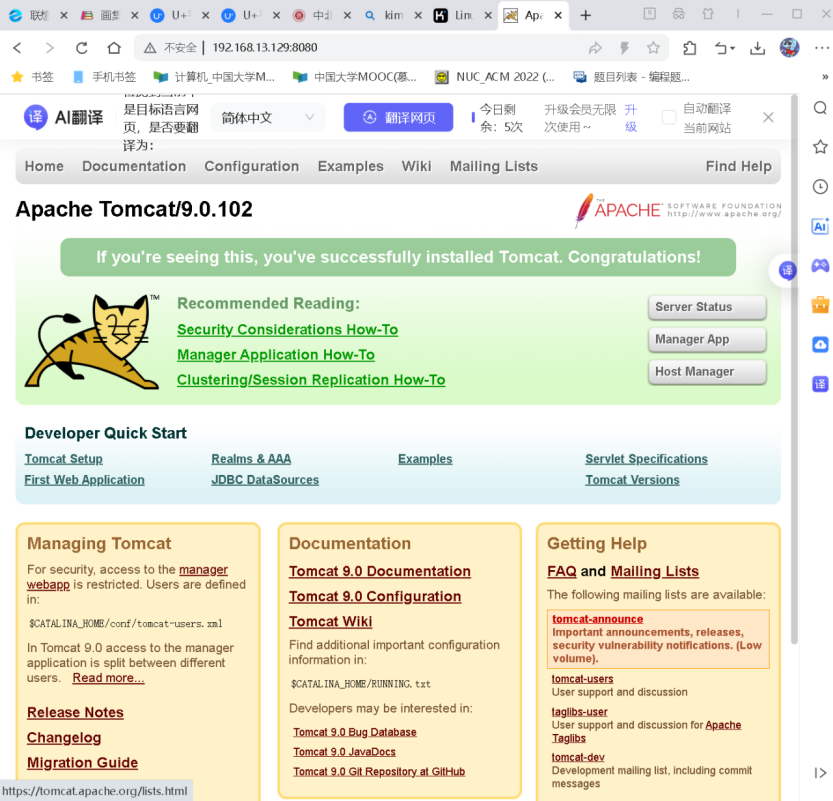







评论前必须登录!
注册